华为 手机备份
华为手机备份方法详解
华为云备份
-
特点:自动同步至云端,支持联系人、短信、通话记录、照片、视频、应用数据等。
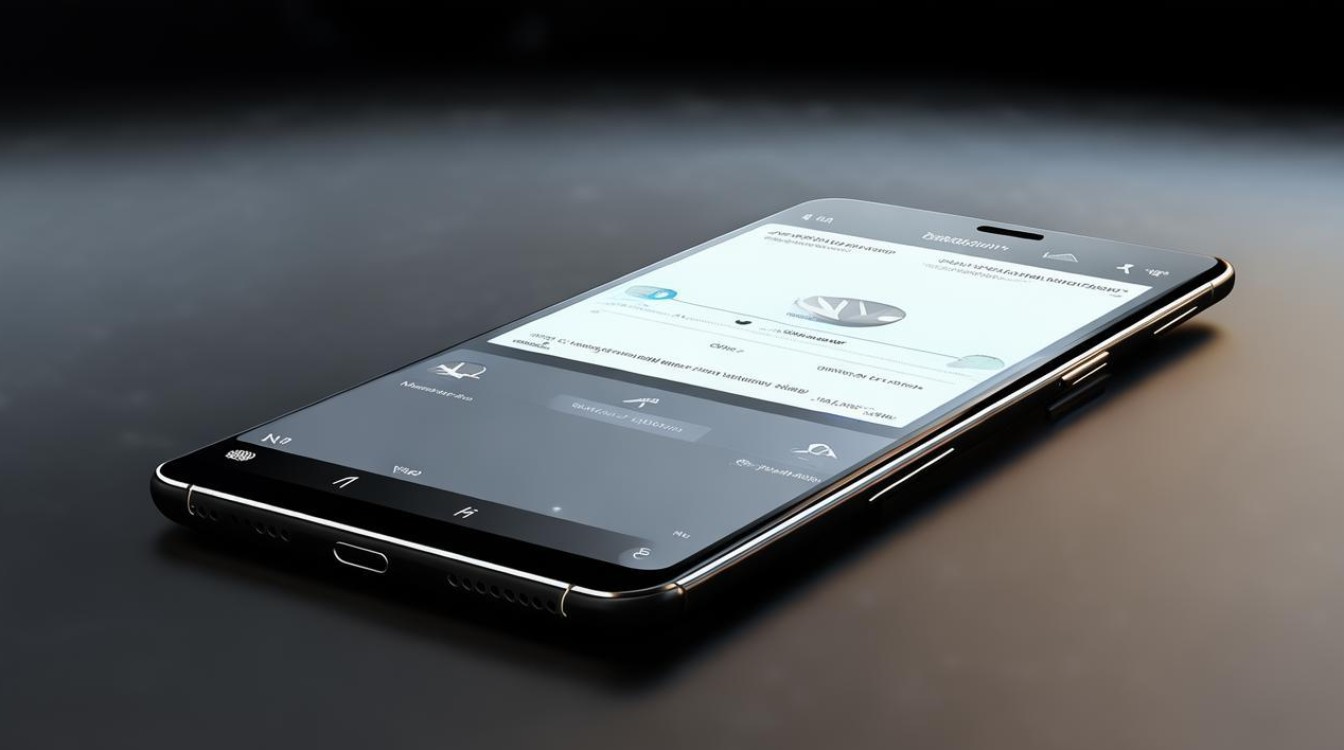
-
操作步骤:
- 打开设置 → 华为账号 → 云空间 → 云备份。
- 点击“立即备份”或开启“自动备份”,选择需要备份的数据类型(如日历、备忘录等)。
- 首次使用需登录华为账号,建议在Wi-Fi环境下操作以避免流量消耗。
-
注意事项:
- 免费存储空间有限,超出需购买扩容服务。
- 恢复数据时需登录同一华为账号,适用于设备更换或重置。
华为手机克隆(跨设备迁移)
-
适用场景:快速将旧手机数据迁移至新华为设备,无需网络。
-
操作步骤:
- 新旧手机均安装“手机克隆”应用。
- 新手机选择“这是新设备”,旧手机选择“这是旧设备”。
- 通过扫码或手动输入连接码建立连接,选择需迁移的数据(如应用、照片、联系人等)。
- 点击“开始迁移”,等待完成。
-
优势:支持跨平台迁移(如从其他安卓手机迁移至华为),速度快且操作简单。
华为电脑助手(HiSuite)备份
-
适用场景:将数据备份至电脑本地,适合存储敏感信息或需要离线备份的用户。

-
操作步骤:
- 电脑端下载并安装华为手机助手(HiSuite)。
- 手机连接电脑,开启“USB调试”并授权。
- 在电脑端选择“备份”,勾选数据类型(如联系人、短信、照片等),设置加密密码后开始备份。
-
注意事项:
- 需使用原装数据线,确保连接稳定。
- 备份文件受密码保护,忘记密码将无法恢复数据。
SD卡本地备份
-
适用机型:支持SD卡扩展的华为手机。
-
操作步骤:
- 插入SD卡,进入设置 → 系统和更新 → 备份和恢复。
- 选择“本地备份” → 立即备份,勾选需备份内容(如文档、音频等)。
- 备份文件存储在SD卡根目录,可随时复制到其他设备。
-
限制:仅支持基础数据类型,部分应用数据可能无法备份。
第三方工具备份
-
可选工具:QQ同步助手(联系人/短信)、百度云盘(文件)、Coolmuster Android Assistant(全数据备份)等。
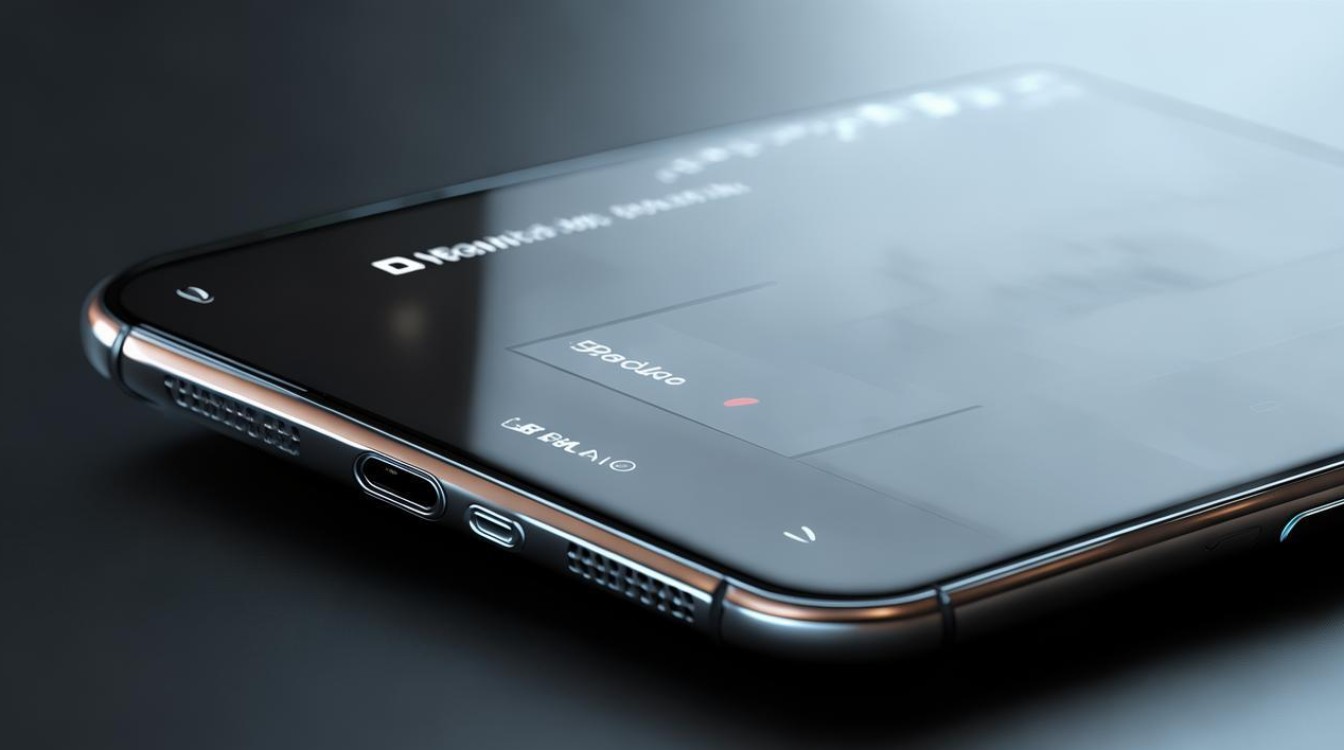
-
操作步骤(以Coolmuster为例):
- 电脑端安装软件,通过USB或Wi-Fi连接手机。
- 选择“备份”模块,勾选数据类型(如照片、应用数据)后执行备份。
-
注意事项:需选择可靠工具,避免数据泄露。
相关问题与解答
-
问题1:华为云备份的数据可以迁移到非华为手机吗?
解答:直接恢复存在兼容性问题,需通过第三方工具(如“手机克隆”)或手动导出数据(如照片、联系人)实现迁移。 -
问题2:使用华为电脑助手备份时,为什么提示“内存不足”?
解答:备份过程中会产生临时文件,需确保手机剩余存储空间大于待备份数据大小,建议清理缓存或卸载不必要的应用后再尝试
版权声明:本文由环云手机汇 - 聚焦全球新机与行业动态!发布,如需转载请注明出处。












 冀ICP备2021017634号-5
冀ICP备2021017634号-5
 冀公网安备13062802000102号
冀公网安备13062802000102号